Имате стар компютър, който все още работи с Windows XP, но несигурно какво да правя с него? Помислете да се отървете от него, тъй като Microsoft вече не актуализира операционната система и в този момент е много несигурна. Вместо това инсталирайте Linux. Ако сте носталгични за външния вид на Windows XP, можете да направите Linux да изглежда като Windows XP, за да улесни прехода.
Като превключите този стар компютър с Windows XP на Linux, ще получите актуализации на драйвери за стар хардуер, повишена скорост, по-сигурен работен плот и нови функции!
ВНИМАНИЕ СПОЙЛЕР: Превъртете надолу и гледайте видео урока в края на тази статия.
Избор на работна среда
Първата стъпка, за да накара Linux да изглежда като Windows XPе да изберете средата на работния плот. На Linux платформата има много различни възможности за избор, а всеки десктоп има свои индивидуални функции. Това каза, че Windows XP е / беше много лека операционна система и затова в този случай е най-добре да пренебрегнете съвременните среди от висок клас десктоп. Вместо това се съсредоточете върху такива като Mate, XFCE4 и LXDE.
Всяка от тези три среди на работния плот можелесно да копирате външния вид на Windows XP с малко работа, така че всеки от тях е чудесна отправна точка. Тези, които търсят възможно най-близкото сравнение до XP, трябва да използват XFCE4. За начало Windows XP има възможност да скрива иконите на лентата със задачи в тава. От всички леки настолни среди в Linux, XFCE4 остава единствената, която поддържа тази функция.
Тези, които искат да копират точния отпечатък на паметта на XP, трябва да избират LXDE като начална точка. Тази работна среда може да работи само на 128MB RAM памет (подобно на XP).
Инсталиране на XP GTK теми
Крайъгълният камък на всяко разпространение на Linux етема. За да инсталирате тези теми, първо трябва да инсталирате инструмента на git на вашия Linux компютър. Този инструмент е полезен, тъй като прави изтеглянето на код директно от Github много по-бързо. Пакетът git се намира в почти всяка дистрибуция на Linux. Отворете мениджъра на пакети, потърсете „git“ и го инсталирайте.
Ubuntu (и производни)
sudo apt install git
Debian
sudo apt-get install git
Arch Linux
sudo pacman -S git
Fedora
sudo dnf install git
OpenSUSE
sudo zypper install git
С инструмента на git в системата, можем да го използваме, за да вземем кода.
git clone https://github.com/Elbullazul/Longhorn-Collaboration.git
В тази опаковка има три различни XP теми: Longhorn Plex, Longhorn Slate и Longhorn Jade.
Инсталирайте Longhorn Plex

За да работи темата Longhorn Plex, ще трябва да я преместите в папката с теми. За да инсталирате темата на системно ниво (така че всеки потребител да има достъп до нея), направете:
sudo mv ~/Longhorn-Collaboration/Windows Longhorn Plex /usr/share/themes/
За да направите темата достъпна за един потребител, направете:
mkdir ~/.themes mv ~/Longhorn-Collaboration/Windows Longhorn Plex ~/.themes
Инсталирайте Longhorn Slate
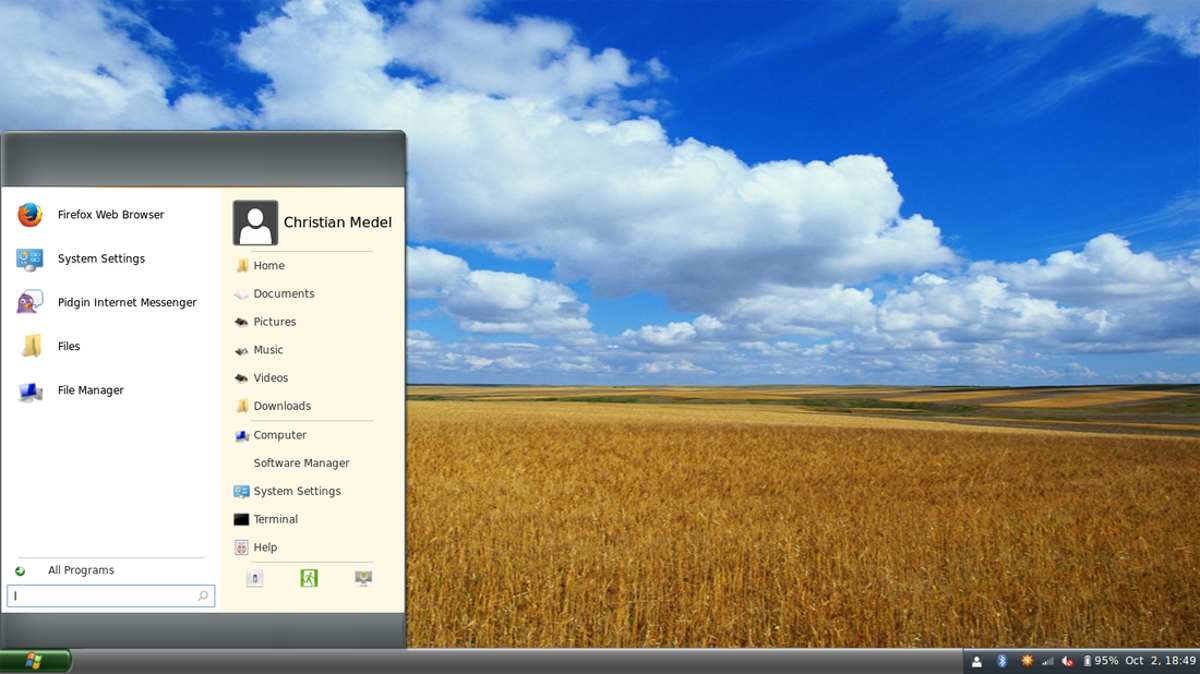
sudo mv ~/Longhorn-Collaboration/Windows Longhorn Slate /usr/share/themes/
или
mkdir ~/.themes mv ~/Longhorn-Collaboration/Windows Longhorn Plex ~/.themes
Инсталирайте Longhorn Jade
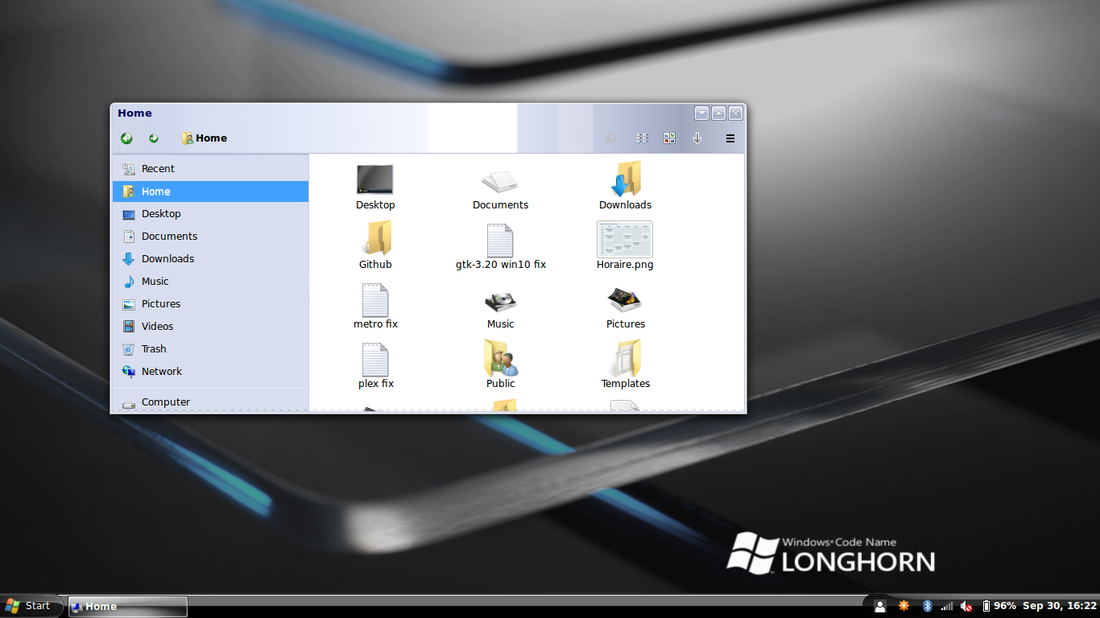
sudo mv ~/Longhorn-Collaboration/Windows Longhorn Jade /usr/share/themes/
или
mkdir ~/.themes mv ~/Longhorn-Collaboration/Windows Longhorn Jade ~/.themes
Инсталиране на теми за икони
Следващата стъпка в преобразуването на Linux в WindowsXP е да промените начина, по който изглеждат иконите. За целта ще използваме темата за иконата B00merang XP. Той идва като част от пакета за преобразуване на XP, от който взехме темите за XP GTK и ще се впише добре. За да го получите, първо се уверете, че имате вашия пакет wget и разархивиране на вашия компютър. Тези инструменти са от решаващо значение за бързото изтегляне и извличане на темата за иконите.
Wget и Unzip може вече да са инсталирани на вашия Linux компютър. Ако не, прегледайте мениджъра на пакети за операционна система и извършете търсене на „wget“ и „unzip“.
Ubuntu
sudo apt install wget unzip
Debian
sudo apt-get install wget unzip
Arch Linux
sudo pacman -S wget unzip
Fedora
sudo dnf install wget unzip
OpenSUSE
sudo zypper install wget unzip
С помощта на инструмента wget изтеглете на компютъра си последната версия на темата за иконата на B00merang XP:
wget https://github.com/Elbullazul/WinXP-Icons/archive/master.zip
Темата на иконите няма да се изтегли с етикет XP. Вместо това ще се нарича „master.zip“. За да извлечете съдържанието на master.zip, използвайте командата unzip.
unzip master.zip
Имайте предвид, че въпреки че е zip файлътс етикет „master.zip“, извлеченото съдържание няма да бъде. Вместо това извлечената папка ще бъде обозначена като „WinXP-Icons-master“. Инсталирайте иконите в директорията на системната икона, като използвате CP или MV. Използвайте командата copy, ако искате да запазите копие на темата с иконите в домашната си папка (с цел модификация). В противен случай използвайте MV.
Инсталирайте в системата с:
sudo cp WinXP-Icons-master /usr/share/icons/
или
sudo mv WinXP-Icons-master /usr/share/icons/
Инсталиране за един потребител с:
cp WinXP-Icons-master ~/.icons
or mv WinXP-Icons-master ~/.icons
Допълнителни модификации
Темите и иконите за това ръководство са взети отобщия пакет за конвертиране на XP, който B00merang прави. Ако искате да преобразувате допълнително Linux в Windows XP, прегледайте уебсайта им. Те имат ръководства, произведения на изкуството и информация за това как да направят Linux да изглежда като Windows XP и много по-обширни теми за настолна среда на Linux.













Коментари